网友淡然提问:excel录制宏完整使用方法
相信大家对宏并不陌生,有时候会用到的,那excel2013如何录制宏呢?下面就是excel2013录制宏教程,一起看看吧。
excel2013录制宏的方法:
录制宏步骤1:打开Excel 2013后,首先观察选项卡中有没有“开发工具”一项,如果没有(如图所示),则需要调出“开发工具”选项卡,具体步骤继续向下看。

录制宏步骤2:要调出“开发工具”选项卡,首先点击“文件”,图中红色方框所示。
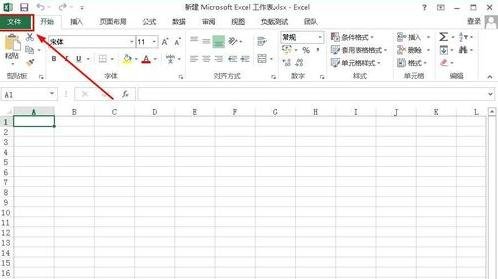
录制宏步骤3:点击“文件”打开图片中的界面后,再点击“选项”,图中红色方框所示。
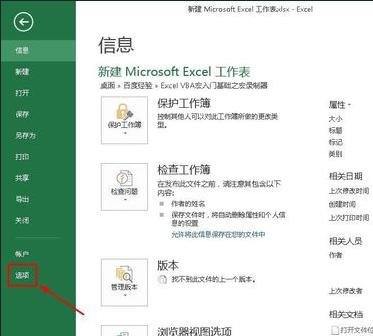
录制宏步骤4:打开Excel选项窗口后,点击“自定义功能区”,然后将“开发工具”前面的复选框选定,最后点击“确定”,具体点击位置见图中红色方框,返回编辑界面后就会发现选项卡中出现了“开发工具”选项卡,接下来就可以开始用“宏录制器”录制宏了。
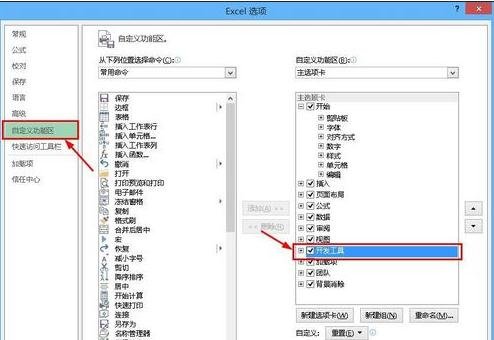
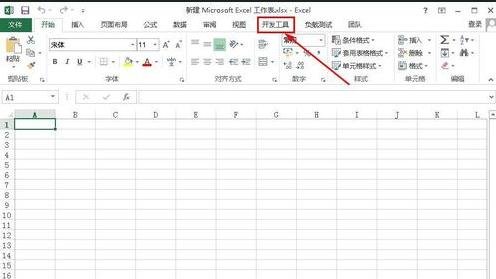
录制宏步骤5:这里以编写“两个数相加计算”为例来说明。首先打开“开发工具”选项卡,点击“录制宏”按钮,注意为点击之前选项卡和状态栏中“录制宏”按钮的状态,见图中红框。
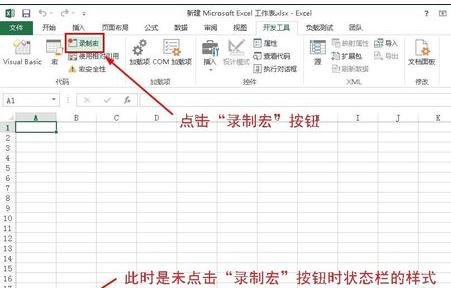
录制宏步骤6:点击“录制宏”按钮后,出现“录制宏”对话框,在“宏名”中输入“SUM计算”,快捷键设置为Ctrl+m,宏保存在当前工作簿中。
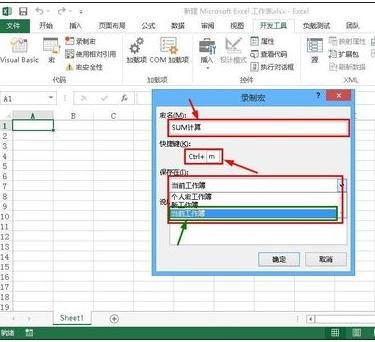
录制宏步骤7:配置完“录制宏”对话框并点击确定按钮后,选项卡和状态栏中“录制宏”按钮的状态发生变化,见图中红框。在录制宏状态下,首先选中A1单元格。
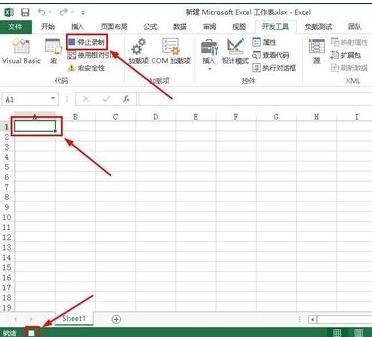
录制宏步骤8:按照图中所示的步骤,依次完成单元格的输入,在第6步完成后点击回车完成输入。
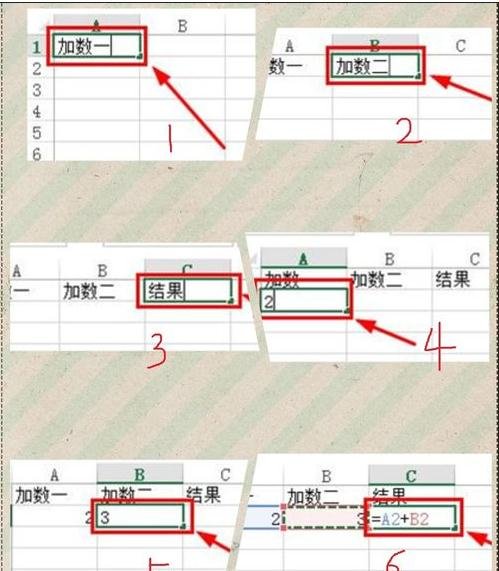
录制宏步骤9:完成输入后的界面如图所示,此时注意选项卡和状态栏中“录制宏”按钮的状态还处于“录制状态”,所以需要点击停止录制宏。
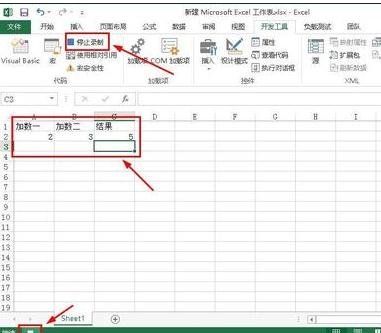
录制宏步骤10:点击停止录制宏后会发现选项卡和状态栏中“录制宏”按钮的状态都恢复到了录制宏之前的状态,此时宏的录制就结束了,接下来是保存录制的宏。
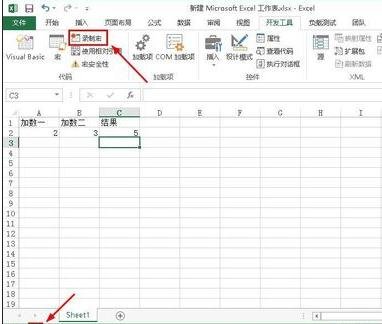
录制宏步骤11:Excel 2013版的普通工作簿(.xlsx格式)不支持保存宏,所以在点击保存按钮时会弹出图中红框标出的对话框,点击“否”,进入下一步。
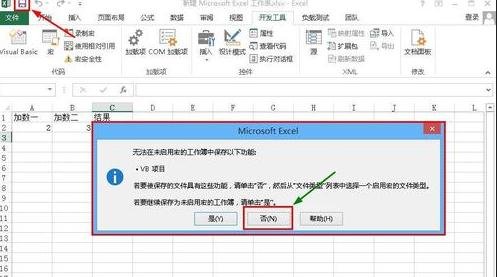
录制宏步骤12:点击弹出对话框的“否”后,Excel 2013会自动进入如图所示界面,此时再点击“浏览”按钮。
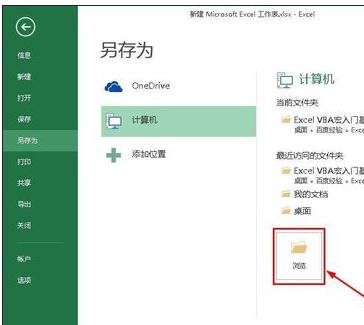
录制宏步骤13:点击“浏览”按钮后会自动弹出“另存为”对话框,如图所示。
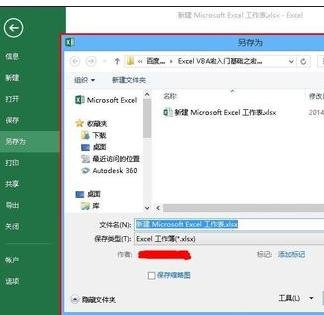
录制宏步骤14:在“另存为”对话框中选定“桌面”为文件的存储位置,并将文件命名为“SUM计算”,如图所示。
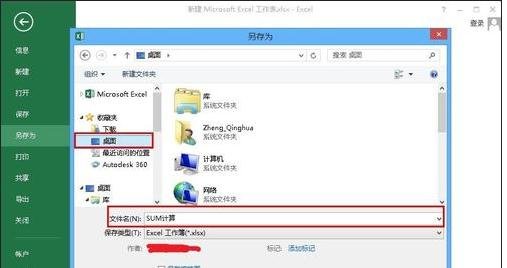
录制宏步骤15:Excel 2013版中可以保存宏的文件格式常用的有三种格式:启用宏的工作簿(.xlsm)、二进制工作簿(.xlsb)和97-2003 工作簿(.xls)三种,通常会选取.xlsm格式,但是为保证与低版本Excel兼容,也会选择.xls格式。
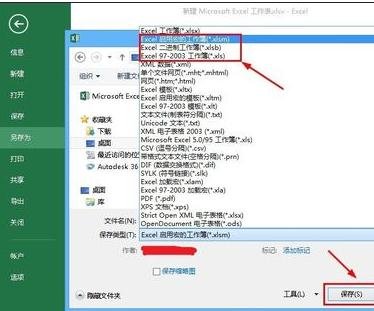
录制宏步骤16:保存宏的三种文件格式如图所示,至此,我们就完成了用宏录制器录制宏,以及保存宏的操作。关于Excel 2013 VBA宏的其他学习后期会逐步展开,希望对大家有用。
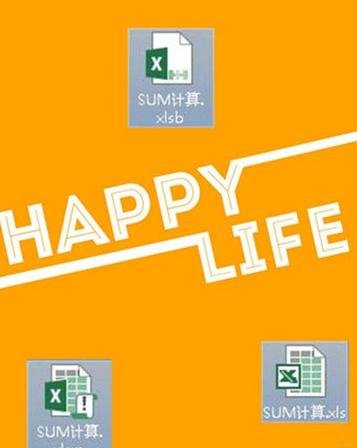
以上就是excel2013录制宏教程,希望可以帮助到大家。
关于《excel2013如何录制宏?excel2013录制宏教程》相关问题的解答安朵小编就为大家介绍到这里了。如需了解其他软件使用问题,请持续关注国旅手游网软件教程栏目。



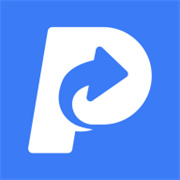















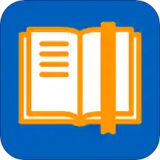



![vivo怎么设置自动旋转[vivo手机自动旋转怎么关闭]](http://img.citshb.com/uploads/article/20230514/6460ba533caa4.jpg)
![苹果手机如何调节手电筒亮度[iphone怎么调节手电筒亮度]](http://img.citshb.com/uploads/article/20230514/64604c127b48f.jpg)
![oppo手机中设置黑屏手势的操作流程是什么[oppo手机怎么设置黑屏手势]](http://img.citshb.com/uploads/article/20230514/64604052399cd.jpg)
![怎么看苹果手机id登录的设备[怎么查看iphone id登陆记录]](http://img.citshb.com/uploads/article/20230514/64603dbe0c17e.jpg)
![oppo手机的私密保险箱怎么打开[oppo私密保险箱怎么找]](http://img.citshb.com/uploads/article/20230514/64603d793bf7c.jpg)
![金舟pdf编辑器怎么给文本添加角标符号[金舟pdf编辑器怎么给文本添加角标]](http://img.citshb.com/uploads/article/20230605/647db7eb9c5b6.jpg)
![好用的pdf编辑软件有哪些免费[好用的pdf编辑软件有哪些]](http://img.citshb.com/uploads/article/20230526/647088b2ee8f6.jpg)
![如何把小爱同学恢复出厂设置[小爱同学恢复出厂按哪个键]](http://img.citshb.com/uploads/article/20230514/6460b1f327809.jpg)
![魔伴桌面app进行注册的操作过程是什么[魔伴桌面app进行注册的操作过程怎么删除]](http://img.citshb.com/uploads/article/20230514/6460883f4e910.jpg)
![魅族抬腕亮屏怎么用[魅族note8怎么设置返回键]](http://img.citshb.com/uploads/article/20230514/646084b97e421.jpg)




